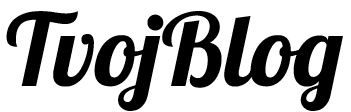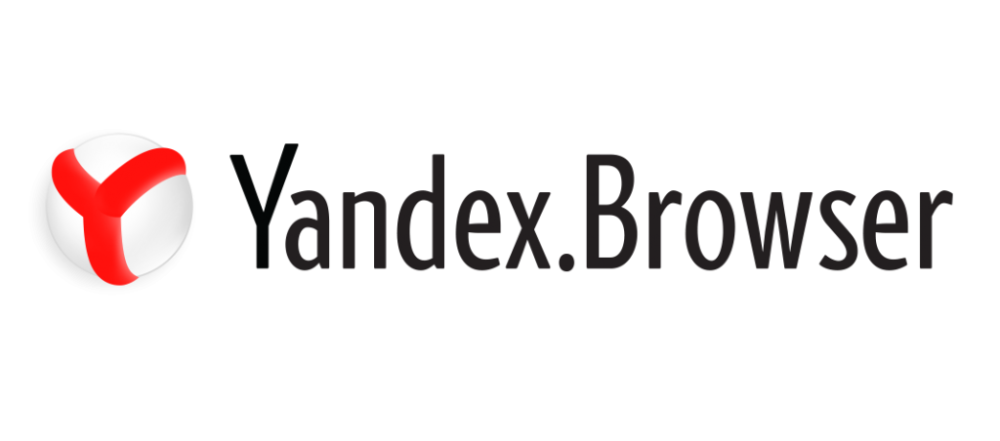Всем привет. В сегодняшней статье, я покажу самый простой способ, как сделать скриншот в Яндекс браузере на компьютере и на телефоне, планшете Андроид.
Ведя этот блог, мне приходится делать очень много скриншотов, для чего я использую специальную платную программу, с широкими возможностями, по работе с картинками.
Простому пользователю, заморачиваться по этому поводу не стоит, так как в браузере Яндекс на компьютере, встроено специальное дополнение lightshot.
С помощью которого, очень просто сделать скриншот, как всего экрана, так и его части. Если говорить о телефоне или планшете работающих на Андроид, то ни каких сторонних программ, вообще не понадобится.
Итак, давайте перейдём от слов к делу, и сделаем скриншот экрана.
Как сделать скриншот в Яндекс браузере на компьютере
- Первым делом необходимо активировать дополнение lightshot, для этого заходим в меню Яндекс браузера, далее выбираем пункт «Дополнения».
- На странице с дополнениями, находим lightshot и включаем его.
- Открываем страницу на которой необходимо сделать скриншот, я для примера открыл Яндекс Карты, далее жмём на пёрышко, в правом верхнем углу браузера.
- Левой кнопкой мыши, выделяем участок, который необходимо захватить в скриншот, после жмём на кнопку «Сохранить».
- В открывшемся окне, выбираем место, куда сохранить скриншот на компьютере, далее жмём кнопку «Сохранить».
- По завершению работы, отключаем дополнение lightshot, до следующего раза, так как большое количество работающих плагинов в браузере, приводят к тормозам и подвисаниям.
Как сделать скриншот в Яндекс браузере на телефоне, планшете Андроид
- Для того чтобы сделать скрин экрана на телефоне, необходимо одновременно нажать на клавишу «Power» и нижнюю часть клавиши громкости «Тише звук» (подержать пару секунд).
- Скриншот сохранится во внутренней памяти телефона, по пути Внутренний накопитель/ DCIM/ Screenshots.